Bài viết này mô tả việc cài đặt Oracle Enterprise Manager Cloud Control 12c/13c Phiên bản 5 trên Oracle Linux 5.11 và 6.6. (x86_64).
- Phần mềm
- Cài đặt hệ điều hành
- Cài đặt cơ sở dữ liệu (Chỉ dành cho phần mềm)
- Tạo cơ sở dữ liệu lưu trữ bằng cách sử dụng mẫu
- Cài đặt Cloud Control 12c
- Khởi động / Tắt máy
Chi tiết, mời các bạn đọc:
1. Phần mềm
Tải xuống phần mềm sau (tất cả các phần mềm cũ các bạn vào trang edelivery của Oracle để download)
- Oracle Linux 5.11 or 6.6 (x86_64)
- Oracle Database (x86_64) (11.2.0.3, 11.2.0.4 or 12.1.0.2)
2. Cài đặt hệ điều hành
Cài đặt Oracle Linux (OL) giống như cách bạn cài đặt Cơ sở dữ liệu Oracle thông thường. Bạn có thể xem các ví dụ về loại cài đặt dưới đây. Hãy nhớ kiểm tra bài viết cài đặt cơ sở dữ liệu (được liệt kê dưới đây) để lựa chọn nhóm gói cụ thể.
Trong quá trình cài đặt này, tôi đã sử dụng một máy ảo với RAM 8G và dung lượng đĩa 100G. Kích thước trao đổi được đặt ở mức 8G, tường lửa đã bị vô hiệu hóa và SELinux được đặt thành cho phép.
3. Cài đặt cơ sở dữ liệu (Chỉ phần mềm)
Đối với cài đặt này, tôi đang sử dụng 12.1.0.2 cho cơ sở dữ liệu kho lưu trữ, vì vậy hãy sử dụng các hướng dẫn cài đặt từ một trong các bài viết sau.
- Cài đặt cơ sở dữ liệu Oracle 12c Phiên bản 1 (12.1) trên Oracle Linux 5
- Cài đặt cơ sở dữ liệu Oracle 12c Phiên bản 1 (12.1) trên Oracle Linux 6
Tài liệu cài đặt cho biết các gói sau là cần thiết cho cài đặt điều khiển đám mây. Nếu bạn đã thực hiện cài đặt cơ sở dữ liệu như được mô tả trong một trong các bài viết trên, hầu hết các điều kiện tiên quyết này sẽ được đáp ứng.
# OL5 and OL6 yum install make -y yum install binutils -y yum install gcc -y yum install libaio -y yum install glibc-common -y yum install libstdc++ -y yum install libXtst -y yum install sysstat -y yum install glibc-devel -y # OL6 Only yum install glibc-devel.i686 -y # OL5 Only yum install glibc-devel.i386 -y yum install setarch -y yum install rng-utils -y yum install xorg-x11-utils -y
Việc cài đặt phần mềm cơ sở dữ liệu hiện đã hoàn tất.
4. Tạo cơ sở dữ liệu lưu trữ bằng cách sử dụng mẫu
Giải nén mẫu kho lưu trữ dưới
ORACLE_HOME.$ cd $ORACLE_HOME/assistants/dbca/templates $ unzip /tmp/12.1.0.2.0_Database_Template_for_EM12_1_0_5_0_Linux_x64.zip
Bắt đầu Database Configuration Assistant (DBCA) và tạo cơ sở dữ liệu mới bằng cách sử dụng mẫu.
$ dbca
Chọn tùy chọn "Create Database" và nhấp vào nút "Next".
Chọn tùy chọn "Advanced Mode" và nhấp vào nút "Next".
Chọn mẫu cho kích thước phù hợp của cài đặt EM bạn cần. Trong trường hợp này, tôi đã sử dụng tùy chọn Small. Nhấp vào nút "Next".
Nhập tên cơ sở dữ liệu toàn cầu (Global Database Name) và SID, sau đó nhấp vào nút "Next".
Đảm bảo bỏ chọn cả hai tùy chọn ""Configure Enterprise Manager (EM) Database Express" và ""Register with Enterprise Manager (EM) Cloud Control", sau đó nhấp vào nút "Next".
Nhập thông tin xác thực cơ sở dữ liệu, sau đó nhấp vào nút "Next".
Nhập chi tiết người nghe và nhấp vào nút "Next".
Chọn vị trí ưa thích cho các tệp cơ sở dữ liệu, sau đó nhấp vào nút "Next".
Chấp nhận cài đặt mặc định và nhấp vào nút "Next".
Sửa đổi cài đặt bộ nhớ theo ý muốn, nhấp vào tab "Bộ ký tự" và chọn tùy chọn "AL32UTF8" (sai phần này sau này rất khổ, nên RẤT CHÚ Ý) và nhấp vào nút "Next". Trong trường hợp này, tôi chấp nhận mặc định bộ nhớ.
Nhấp vào nút "Next" để tạo cơ sở dữ liệu.
Nếu bạn hài lòng với thông tin tóm tắt, nhấp vào nút "Finish".
Đợi trong khi cơ sở dữ liệu được tạo.
Khi quá trình tạo cơ sở dữ liệu hoàn tất, nhấp vào nút "Close".
5. Cài đặt Cloud Control 12c
Tạo các thư mục sau để giữ máy chủ quản lý và agent.
$ mkdir -p /u01/app/oracle/oms12cr5 $ mkdir -p /u01/app/oracle/agent12c
Giải nén phương tiện lưu Cloud Control, bắt đầu cài đặt bằng cách chạy tập lệnh "runInstaller".
$ mkdir em12cr5 $ unzip -d em12cr5 em12105_linux64_disk1.zip $ unzip -d em12cr5 em12105_linux64_disk2.zip $ unzip -d em12cr5 em12105_linux64_disk3.zip $ cd em12cr5 $ ./runInstaller
Nếu bạn muốn nhận thông tin hỗ trợ, hãy nhập các chi tiết cần thiết hoặc bỏ chọn hộp kiểm cập nhật bảo mật và nhấp vào nút "Next". Nhấp vào nút "Yes" trong hộp thoại cảnh báo tiếp theo.
Nếu bạn muốn kiểm tra cập nhật, hãy nhập các chi tiết cần thiết hoặc chọn tùy chọn "Skip" và nhấp vào nút "Next".
Nếu bạn đã thực hiện các điều kiện tiên quyết như được mô tả, việc cài đặt sẽ vượt qua tất cả các kiểm tra tiên quyết. Nhấp vào nút "Next".
Chọn tùy chọn "Create a new Enterprise Manager System" và "Simple", sau đó nhấp vào nút "Next".
Nhập vị trí trung gian và agent, sau đó nhấp vào nút "Next".
Nhập mật khẩu quản trị viên và chi tiết kho lưu trữ cơ sở dữ liệu, sau đó nhấp vào nút "Next".
Nếu bạn hài lòng với thông tin đánh giá, nhấp vào nút "Install".
Chờ trong khi cài đặt và cấu hình diễn ra. Lưu ý bước "Repository Out Of Box Configuration". Nếu chúng ta không sử dụng mẫu cơ sở dữ liệu, nó sẽ đọc "Repository Configuration" và nội dung của kho sẽ được tạo từ đầu.
Khi được nhắc, hãy chạy tập lệnh gốc, sau đó nhấp vào nút "OK".
Ghi chú các URL, sau đó nhấp vào nút "Close" để thoát trình cài đặt. Một bản sao của thông tin này có sẵn trong tệp "/u01/app/oracle/oms12cr5/oms/install/setupinfo.txt".
Màn hình đăng nhập khả dụng từ một trình duyệt sử dụng URL được cung cấp trong màn hình trước đó ("https: //ol6-emcc.localdomain: 7802/em"). Đăng nhập bằng tên người dùng "sysman" và mật khẩu bạn đã chỉ định trong khi cài đặt.
Sau khi đăng nhập, bạn sẽ thấy màn hình "Accessibility Preference". Nhấp vào nút "Save and Continue" và bạn sẽ thấy màn hình "License Agreement". Nhấp vào nút "TI Accept" và bạn sẽ thấy màn hình chọn trang chủ. Ở bên phải màn hình, nó liệt kê các tác vụ thiết lập sau khi cài đặt mà bạn cần thực hiện. Tôi có những tài liệu này trong một bài viết riêng . Chọn trang chủ mong muốn (Tôi chọn Summary).
Bạn được hiển thị với màn hình đã chọn làm trang chủ của giao diện điều khiển.
Tôi không gặp lỗi, nhưng một số người đã báo cáo lỗi sau khi cài đặt.
ORA-14400: inserted partition key does not map to any partition
Nếu bạn thấy điều này, hãy chạy như sau với tư cách là
SYSMANngười dùng, sau đó tiếp tục cài đặt.exec gc_interval_partition_mgr.partition_maintenance; exec mgmt_audit_admin.add_audit_partition;
6. Khởi động / Tắt máy
Cloud Control được đặt thành tự động bắt đầu bằng dịch vụ "gcstartup". Tệp "/etc/oragchomelist" chứa các mục sẽ được hệ thống khởi động.
/u01/app/oracle/oms12cr5/oms /u01/app/oracle/agent12c/core/12.1.0.5.0:/u01/app/oracle/agent12c/agent_inst
Khi cài đặt đơn giản, tự động khởi động mặc định sẽ gây ra sự cố vì Cloud Control sẽ cố khởi động trước khi cơ sở dữ liệu bắt đầu. Dịch vụ có thể bị vô hiệu hóa bằng cách nhận xét (sử dụng #) tất cả nội dung của tệp "/etc/oragchomelist" để ngăn tự động khởi động và sử dụng các tập lệnh start/stop được mô tả bên dưới.
Nếu start/stop cần phải được tự động hóa, bạn có thể thực hiện theo cách thông thường bằng cách sử dụng dịch vụ Linux gọi các tập lệnh start/stop bao gồm quản lý cơ sở dữ liệu.
Sử dụng các lệnh sau để bật tất cả các thành phần được cài đặt bởi bài viết này.
#!/bin/bash export ORACLE_HOME=/u01/app/oracle/product/12.1.0.2/db_1 export OMS_HOME=/u01/app/oracle/oms12cr5/oms export AGENT_HOME=/u01/app/oracle/agent12c/agent_inst # Start everything $ORACLE_HOME/bin/dbstart $ORACLE_HOME $OMS_HOME/bin/emctl start oms $AGENT_HOME/bin/emctl start agent
Sử dụng các lệnh sau để tắt tất cả các thành phần được cài đặt bởi bài viết này.
#!/bin/bash export ORACLE_HOME=/u01/app/oracle/product/12.1.0.2/db_1 export OMS_HOME=/u01/app/oracle/oms12cr5/oms export AGENT_HOME=/u01/app/oracle/agent12c/agent_inst # Stop everything $OMS_HOME/bin/emctl stop oms -all $AGENT_HOME/bin/emctl stop agent $ORACLE_HOME/bin/dbshut $ORACLE_HOME
7. Add host target vào OEM
- Trỏ đến “Add Targets Manually” ở phía phải trên cùng của menu (Setup > Add Target > Add Targets Manually).

- Chấp nhận tùy chọn “Add Host Targets” bằng cách click vào nút “Add Host…”
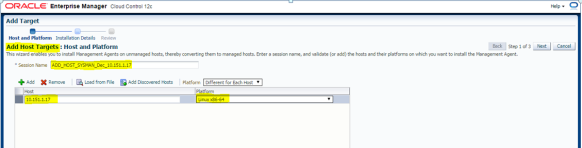 Click vào nút “Add +”. Thêm vào IP và platform, sau đó click vào nút “Next”.
Click vào nút “Add +”. Thêm vào IP và platform, sau đó click vào nút “Next”. - Nhấn chọn chi tiết cài đặt và nút "Next".

- Kiểm tra thông tin ở màn hình review và chọn nút “Deploy Agent”.

- Chờ cài đặt diễn ra. Trang “Add Host Status” refresh mất 30 giây
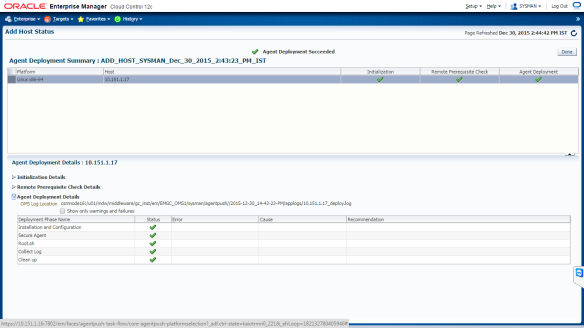
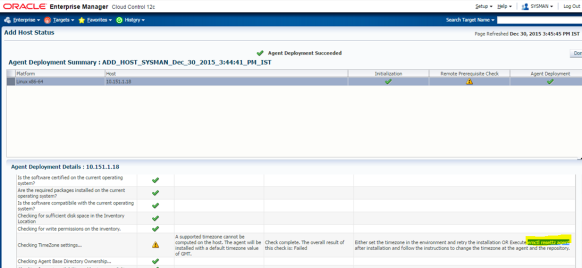
-bash-4.1$ ./emctl resettz agent Oracle Enterprise Manager Cloud Control 12c Release 2 Copyright (c) 1996, 2012 Oracle Corporation. All rights reserved. Agent is running. Stop the agent and rerun the command. -bash-4.1$ -bash-4.1$ ./emctl stop agent Oracle Enterprise Manager Cloud Control 12c Release 2 Copyright (c) 1996, 2012 Oracle Corporation. All rights reserved. Stopping agent ..... stopped. -bash-4.1$ -bash-4.1$ ./emctl status agent Oracle Enterprise Manager Cloud Control 12c Release 2 Copyright (c) 1996, 2012 Oracle Corporation. All rights reserved. --------------------------------------------------------------- Agent is Not Running -bash-4.1$ ./emctl resettz agent Oracle Enterprise Manager Cloud Control 12c Release 2 Copyright (c) 1996, 2012 Oracle Corporation. All rights reserved. Updating /u01/app/oracle11g/diag/agent/agent_inst/sysman/config/emd.properties... Successfully updated /u01/app/oracle11g/diag/agent/agent_inst/sysman/config/emd.properties. Login as the em repository user and run the script: exec mgmt_target.set_agent_tzrgn('10.151.1.18:3871','Asia/Calcutta') and commit the changes This can be done for example by logging into sqlplus and doing SQL> exec mgmt_target.set_agent_tzrgn('10.151.1.18:3871','Asia/Calcutta') SQL> commit -bash-4.1$ ./emctl start agent Oracle Enterprise Manager Cloud Control 12c Release 2 Copyright (c) 1996, 2012 Oracle Corporation. All rights reserved. Starting agent ............... started. set pagesize 1000 col target_name format a25 col timezone_region format a25 SELECT target_name,timezone_region FROM mgmt_targets; - Khi cài đặt xong, chạy script “root.sh” và click vào nút “Done”.
- Host sẽ hiển thị ở màn hình “Targets > Hosts”.
Website không bao giờ chứa bất kỳ quảng cáo nào, mọi đóng góp để duy trì phát triển cho website (donation) xin vui lòng gửi về STK 90.2142.8888 - Ngân hàng Vietcombank Thăng Long - TRAN VAN BINH
=============================
Nếu bạn muốn tiết kiệm 3-5 NĂM trên con đường trở thành DBA chuyên nghiệp thì hãy đăng ký ngay KHOÁ HỌC ORACLE DATABASE A-Z ENTERPRISE, được Coaching trực tiếp từ tôi với toàn bộ kinh nghiệm, thủ tục, quy trình, bí kíp thực chiến mà bạn sẽ KHÔNG THỂ tìm kiếm trên Internet/Google giúp bạn dễ dàng quản trị mọi hệ thống Core tại Việt Nam và trên thế giới, đỗ OCP.
- CÁCH ĐĂNG KÝ: Gõ (.) hoặc để lại số điện thoại hoặc inbox https://m.me/tranvanbinh.vn hoặc Hotline/Zalo 090.29.12.888
- Chi tiết tham khảo:
https://bit.ly/oaz_w
=============================
2 khóa học online qua video giúp bạn nhanh chóng có những kiến thức nền tảng về Linux, Oracle, học mọi nơi, chỉ cần có Internet/4G:
- Oracle cơ bản: https://bit.ly/admin1_1200
- Linux: https://bit.ly/linux_1200
=============================
KẾT NỐI VỚI CHUYÊN GIA TRẦN VĂN BÌNH:
📧 Mail: binhoracle@gmail.com
☎️ Mobile/Zalo: 0902912888
👨 Facebook: https://www.facebook.com/BinhOracleMaster
👨 Inbox Messenger: https://m.me/101036604657441 (profile)
👨 Fanpage: https://www.facebook.com/tranvanbinh.vn
👨 Inbox Fanpage: https://m.me/tranvanbinh.vn
👨👩 Group FB: https://www.facebook.com/groups/DBAVietNam
👨 Website: https://www.tranvanbinh.vn
👨 Blogger: https://tranvanbinhmaster.blogspot.com
🎬 Youtube: https://www.youtube.com/@binhguru
👨 Tiktok: https://www.tiktok.com/@binhguru
👨 Linkin: https://www.linkedin.com/in/binhoracle
👨 Twitter: https://twitter.com/binhguru
👨 Podcast: https://www.podbean.com/pu/pbblog-eskre-5f82d6
👨 Địa chỉ: Tòa nhà Sun Square - 21 Lê Đức Thọ - Phường Mỹ Đình 1 - Quận Nam Từ Liêm - TP.Hà Nội
=============================
Cài đặt Oracle Enterprise Manager Cloud Control 12c Phiên bản cài đặt 5 trên Oracle Linux 5.11 và 6.6, Tự học Oracle, Tài liệu Oracle 12c tiếng Việt, Hướng dẫn sử dụng Oracle Database, Oracle SQL cơ bản, Oracle SQL là gì, Khóa học Oracle Hà Nội, Học chứng chỉ Oracle ở đầu, Khóa học Oracle online,sql tutorial, khóa học pl/sql tutorial, học dba, học dba ở việt nam, khóa học dba, khóa học dba sql, tài liệu học dba oracle, Khóa học Oracle online, học oracle sql, học oracle ở đâu tphcm, học oracle bắt đầu từ đâu, học oracle ở hà nội, oracle database tutorial, oracle database 12c, oracle database là gì, oracle database 11g, oracle download, oracle database 19c, oracle dba tutorial, oracle tunning, sql tunning , oracle 12c, oracle multitenant, Container Databases (CDB), Pluggable Databases (PDB), oracle cloud, oracle security, oracle fga, audit_trail,oracle RAC, ASM, oracle dataguard, oracle goldengate, mview, oracle exadata, oracle oca, oracle ocp, oracle ocm , oracle weblogic, postgresql tutorial, mysql tutorial, mariadb tutorial, ms sql server tutorial, nosql, mongodb tutorial, oci, cloud, middleware tutorial, hoc solaris tutorial, hoc linux tutorial, hoc aix tutorial, unix tutorial, securecrt, xshell, mobaxterm, putty




































